如何让手机触屏暂时不能用
日期: 来源:玉竹安卓网
手机触屏在日常使用中很容易被误触,导致一些不必要的操作或者信息泄露,为了避免这种情况的发生,我们可以通过一些简单的方法来锁定手机屏幕,使其暂时不能使用触屏功能。这不仅可以保护我们的隐私信息,还可以避免一些不必要的麻烦。下面就让我们来了解一下如何实现这个小技巧吧。
锁定手机屏幕避免误触
步骤如下:
1.点击“设置”。
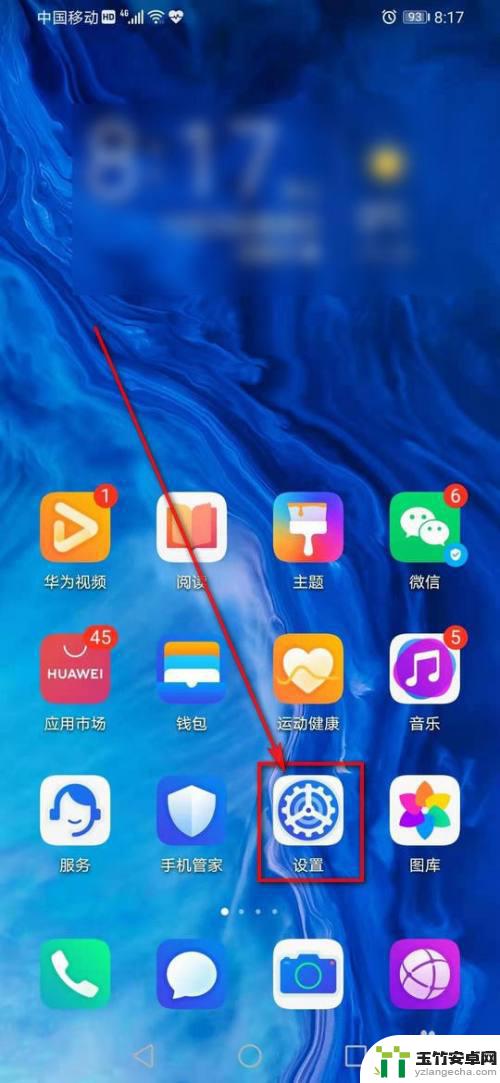
2.点击“安全”。
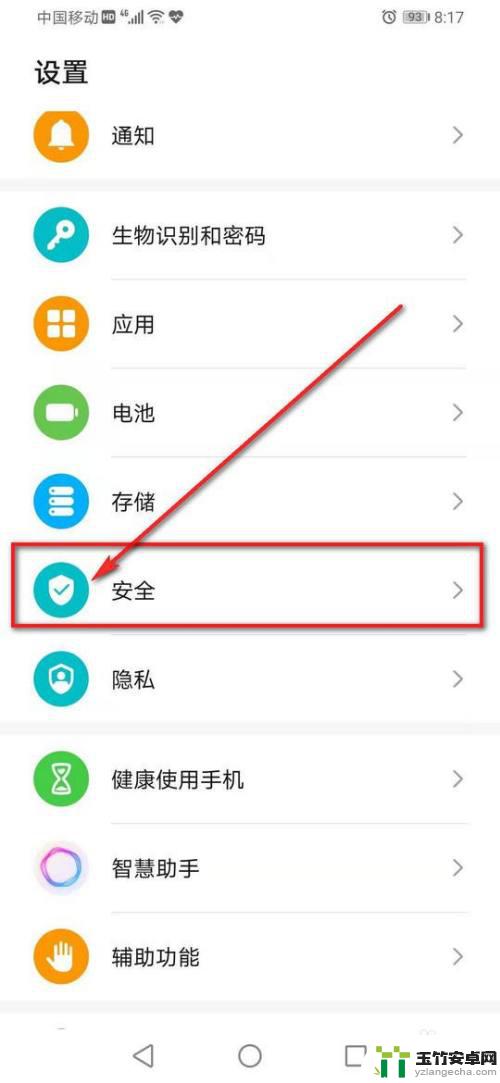
3.点击“更多安全设置”。
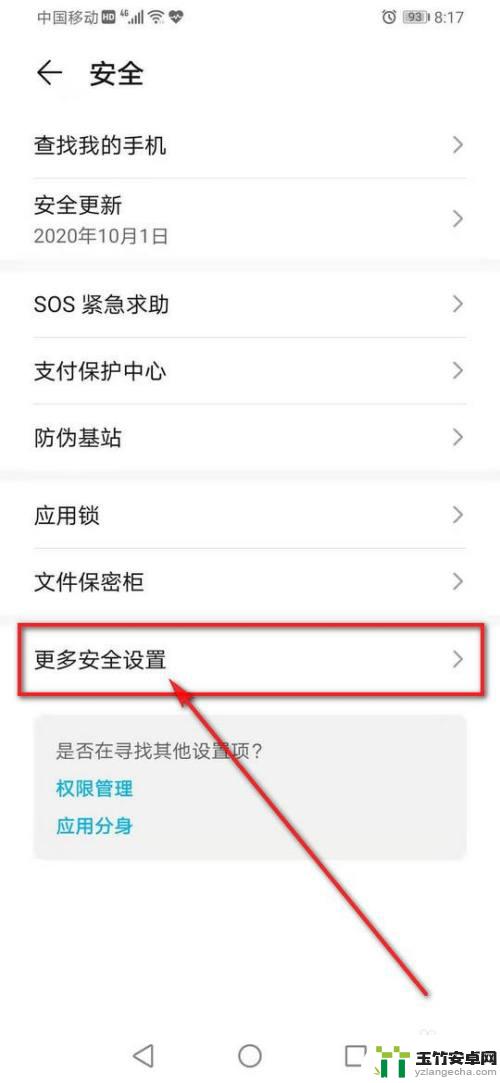
4.点击“屏幕固定”。
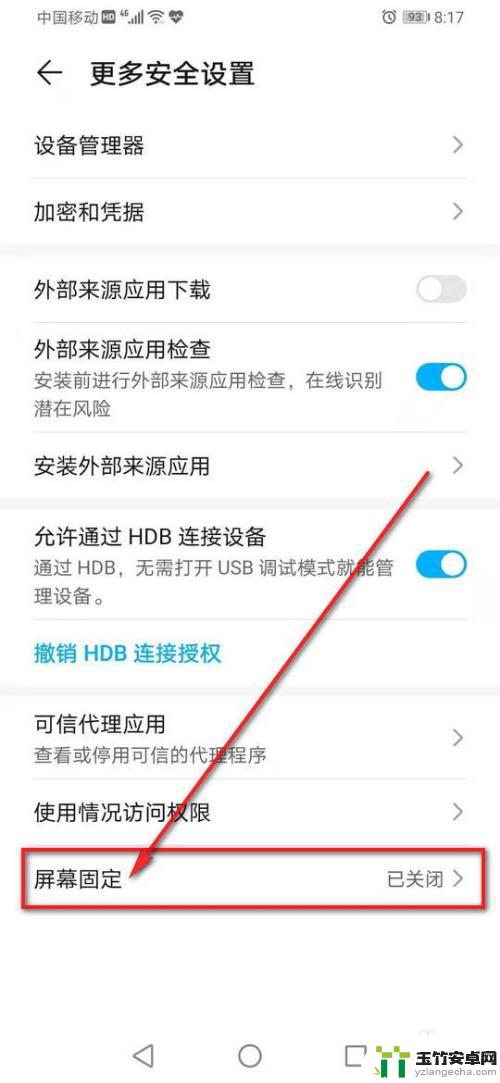
5.先将“屏幕固定”旁的小滑块点亮,再将“取消屏幕固定前要求验证锁屏密码”旁的小滑块点亮。最后再点击导航栏上的“□”多任务图标。
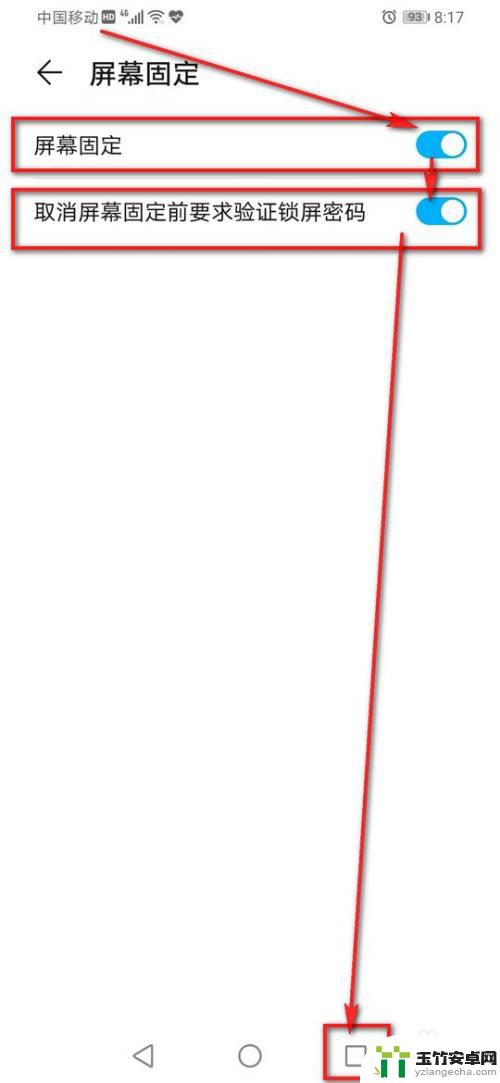
6.点击锁定图标。
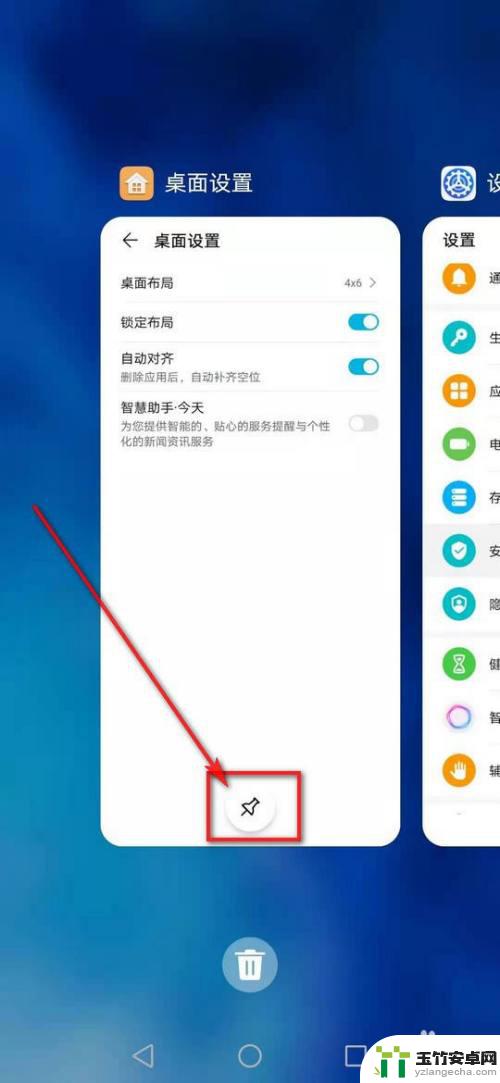
7.点击“知道了”。
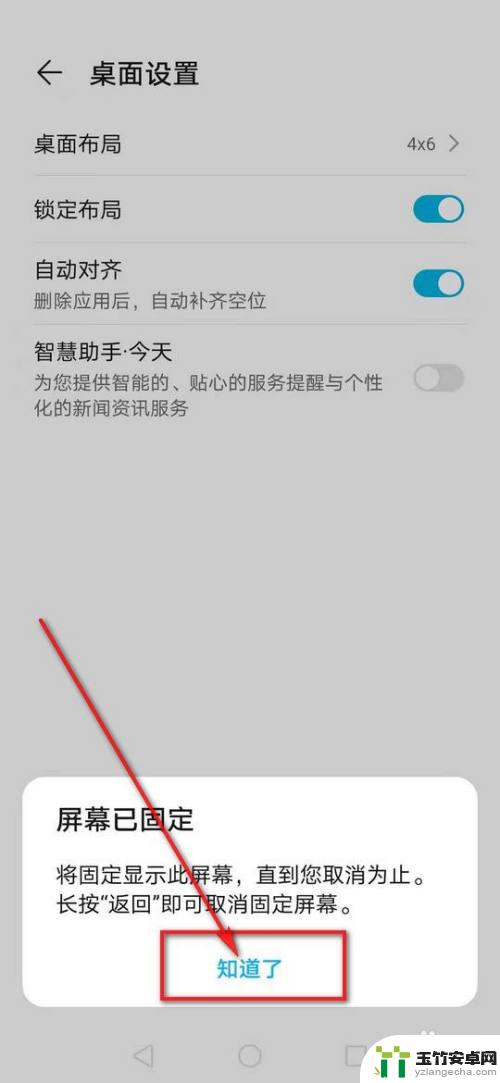
8.长按导航栏上的“返回”,验证锁屏密码即可取消锁定。
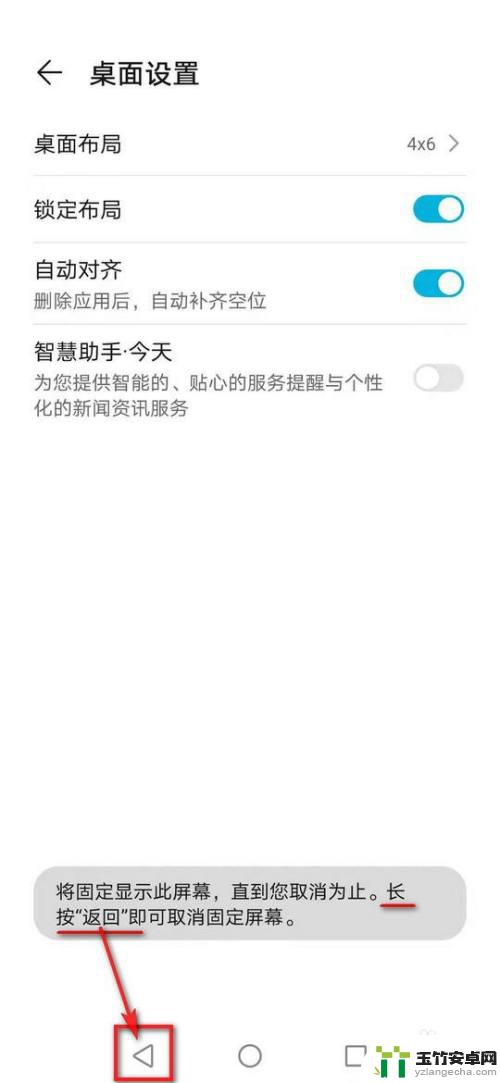
以上就是如何解决手机触屏暂时不能使用的全部内容,有遇到相同问题的用户可参考本文中介绍的步骤来进行修复,希望能对大家有所帮助。














